基础事件
基础事件通常是从一个数据主体出发,由单个操作或动作触发的,如新增一个用户、修改用户信息、删除一个订单等。
常见基础事件包括:查询事件、新增事件、更新事件、删除事件。
平台提供了新增事件向导,可以快速生成上述事件管理。
步骤1: 在 业务建模 的业务子域下,点击事件层右侧的编辑按钮,点击新增事件向导。
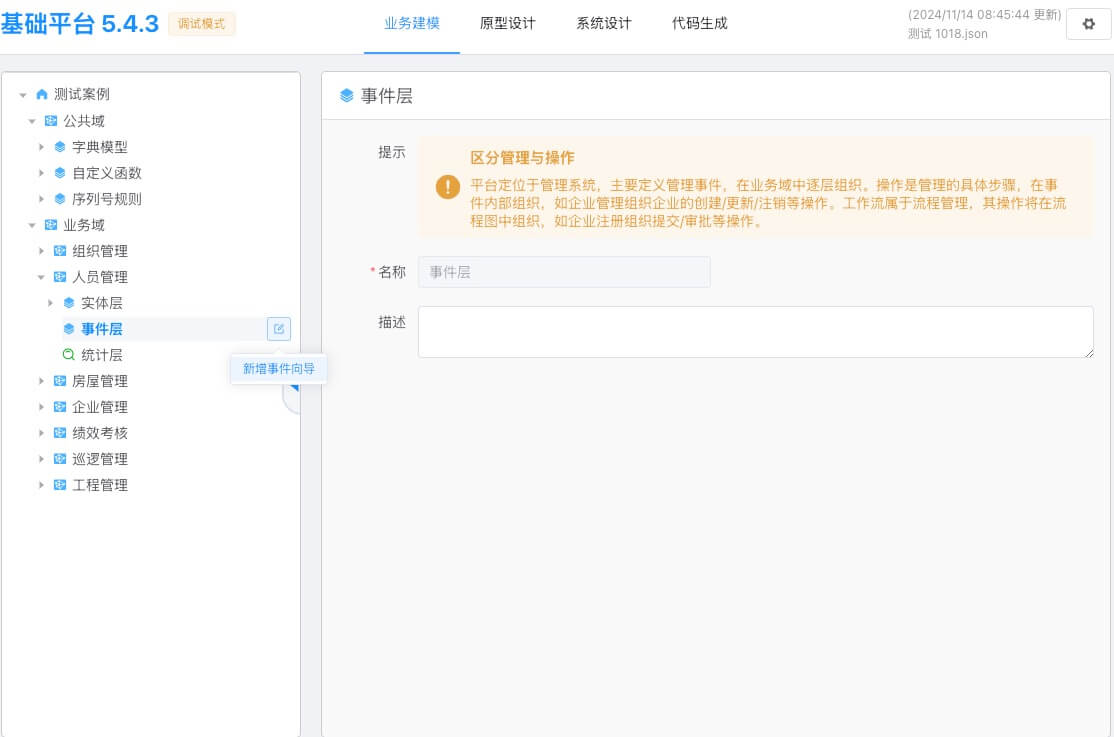
步骤2: 在管理向导面板中,编辑相应的事件管理信息,并点击确定。

| 配置项 | 说明 | 说明 |
|---|---|---|
| 主体类 | 事件作用的主体 | |
| 管理类型 | 选择 基础管理 | |
| 管理操作 | 创建、更新、注销 | 默认全部勾选,查询操作 是内置的 |
| 名称 | 当前事件管理的名称 |
完成上述步骤后,进入如下的事件管理信息编辑页面: 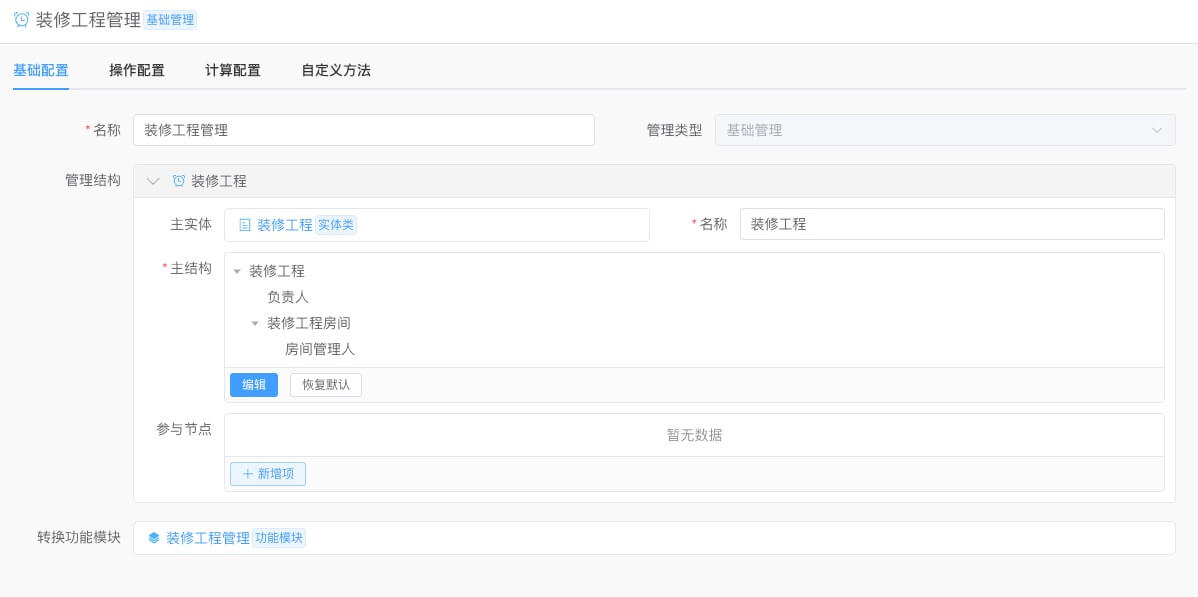
事件编辑页面主要分为四个部分: 基础配置 、操作配置 、计算配置 、自定义方法 。
基础配置
主要用于配置事件的名称、结构和参与节点等信息。
- 名称:事件的名称,用于标识事件。
- 管理类型:事件类型,基础事件和流程事件(只读不可编辑)。
- 管理结构:参与事件的实体的结构,从主实体(必选)出发,按照关联关系选择参与的实体。
- 参与节点:参与事件的其他节点(无法通过主实体的关联关系找到的其他实体)。
操作配置
按照常用的业务事件类型,操作可以分为:查询操作、查看操作、创建操作、更新操作、注销操作、跳转操作。其中创建、更新、注销又可以归为管理操作。如下图所示:
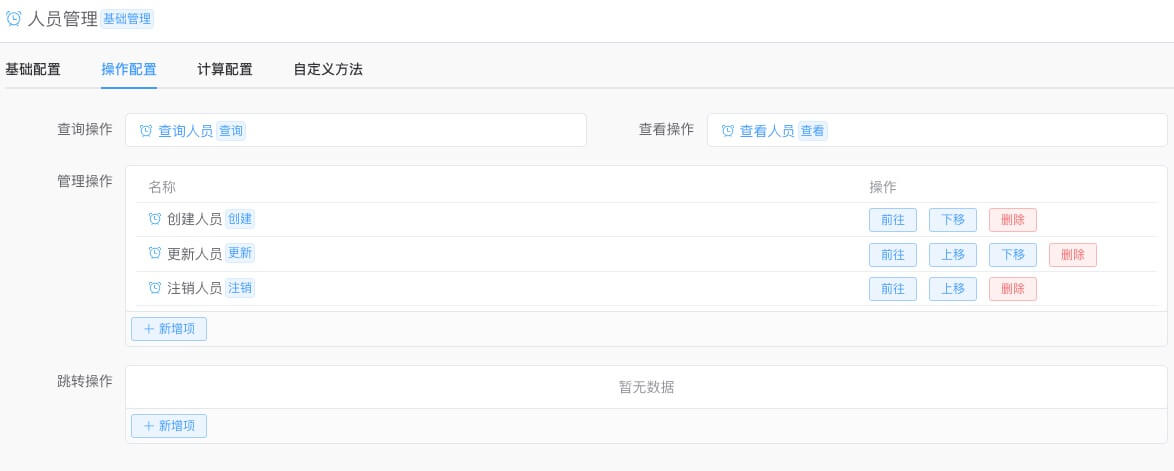
查询操作
查询操作用于查询实体数据,查询到的数据通常是一组数据,通常用列表的形式呈现。
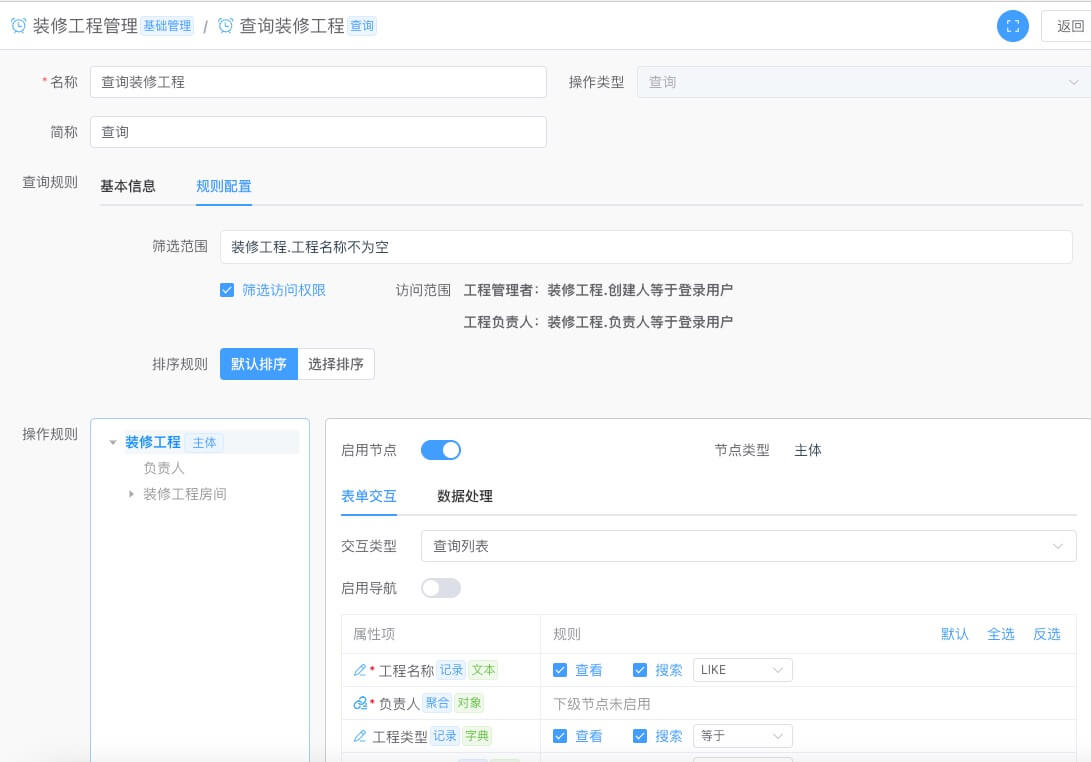
配置项的说明如下:
- 名称:查询事件的名称
- 操作类型:查询(不可修改)
- 简称:设置查询操作的简称。
- 查询规则
- 操作规则
- 启用节点: 是否启用元素节点,决定页面是否展示该节点数据,主体需要选择开启,结构下级的其他的节点可以根据需要选择开启或关闭。
注意
聚合关系可以展示为列表项,如工程的负责人,但是组合关系不可展示为列表项,如工程的房间等。
- 启用导航: 导航是一种变种的搜索条件,会在页面上的左侧构建出一个导航树,点击树的节点,会将节点信息带入到搜索条件中。如下图所示:
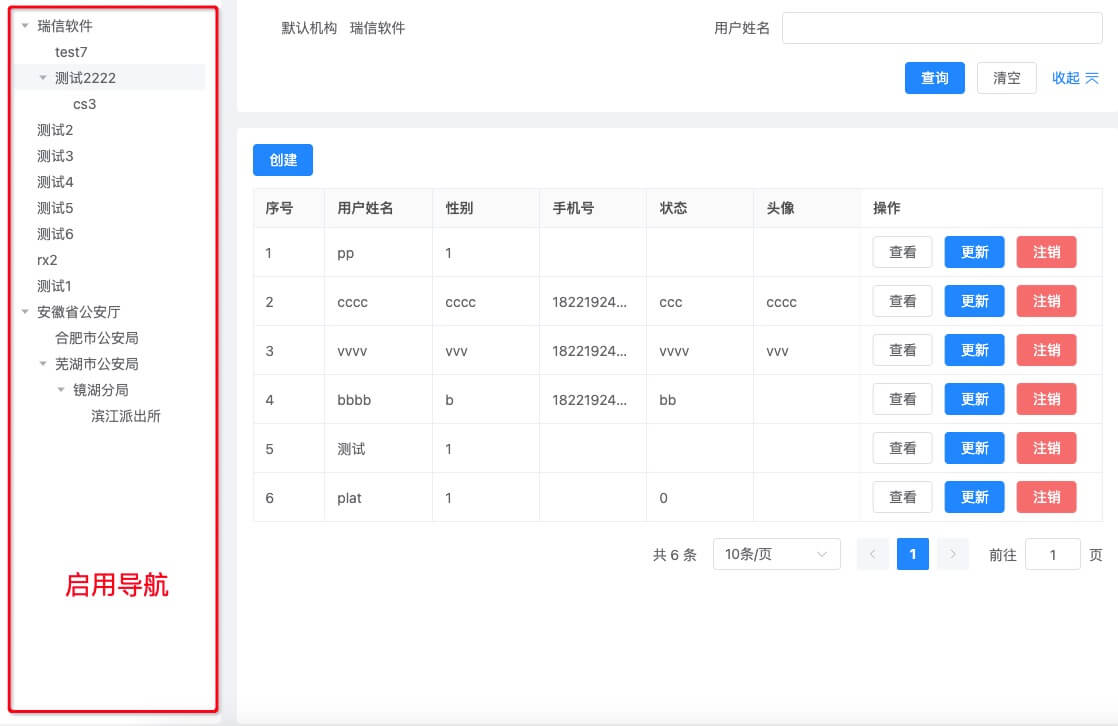
- 属性项: 可以对属性项的显示规则进行配置,
查看表示查看该属性项,会出现在列表项中,搜索表示是否启用该属性为搜索项,搜索的规则可以设置为LIKE(模糊查询)或等于。
查看操作
查询操作用于单个实例以及和通过关联关系查询实例相关的实体数据的操作。
相当于业务上通常说的详情查看。

配置项的说明如下:
名称:查看事件的名称
操作类型:查看(不可修改)
简称:设置查看操作的简称。
操作规则
- 启用节点: 是否启用元素节点,决定页面是否展示该节点数据,主体需要选择开启,结构下级的其他的节点可以根据需要选择开启或关闭。
- 属性项: 可以对属性项的显示规则进行配置,
查看表示查看该属性项,会出现在查看表单中。
操作状态
有时我们需要灵活的根据详情信息的某些属性,展示或不展示一些字段,这个时候我们就需要配置操作状态。操作状态可以配置多个,每个状态对应不同的显示规则。
这里我们以
仅当工程类型 为 全包型 时才显示 性别字段,如下图所示:
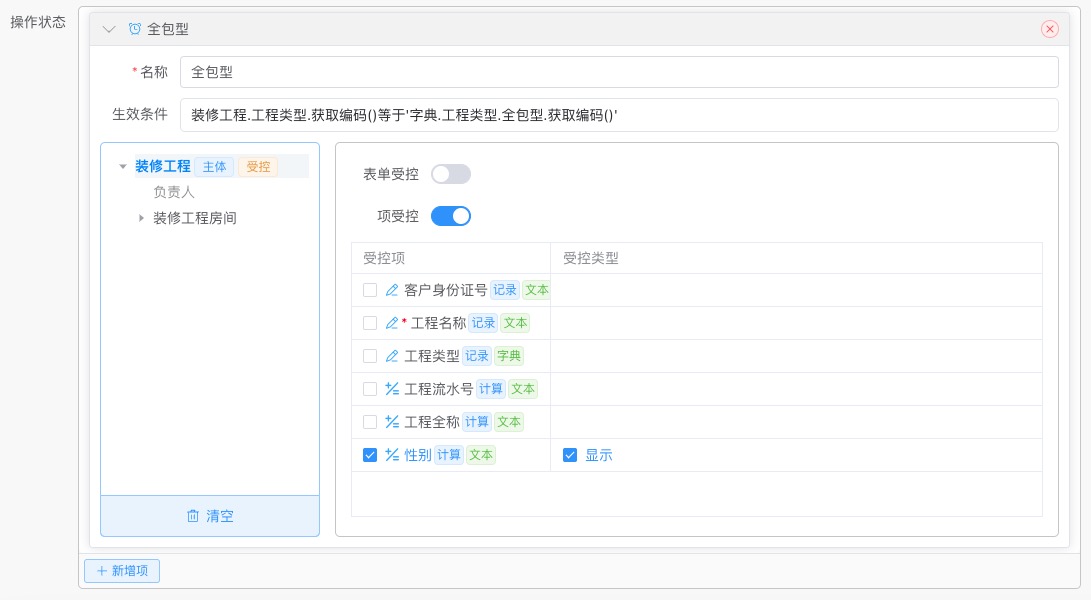
- 名称:操作状态的名称。
- 生效条件:通过表达式设置该操作状态的生效条件,如这里设置的是
工程类型 = 全包型 - 表单受控:控制整个表单显示或不显示。
- 项受控:控制单个项的显示或不显示。
创建操作
创建操作用于新增一个实例数据以及与该实例数据可能的相关联的数据。
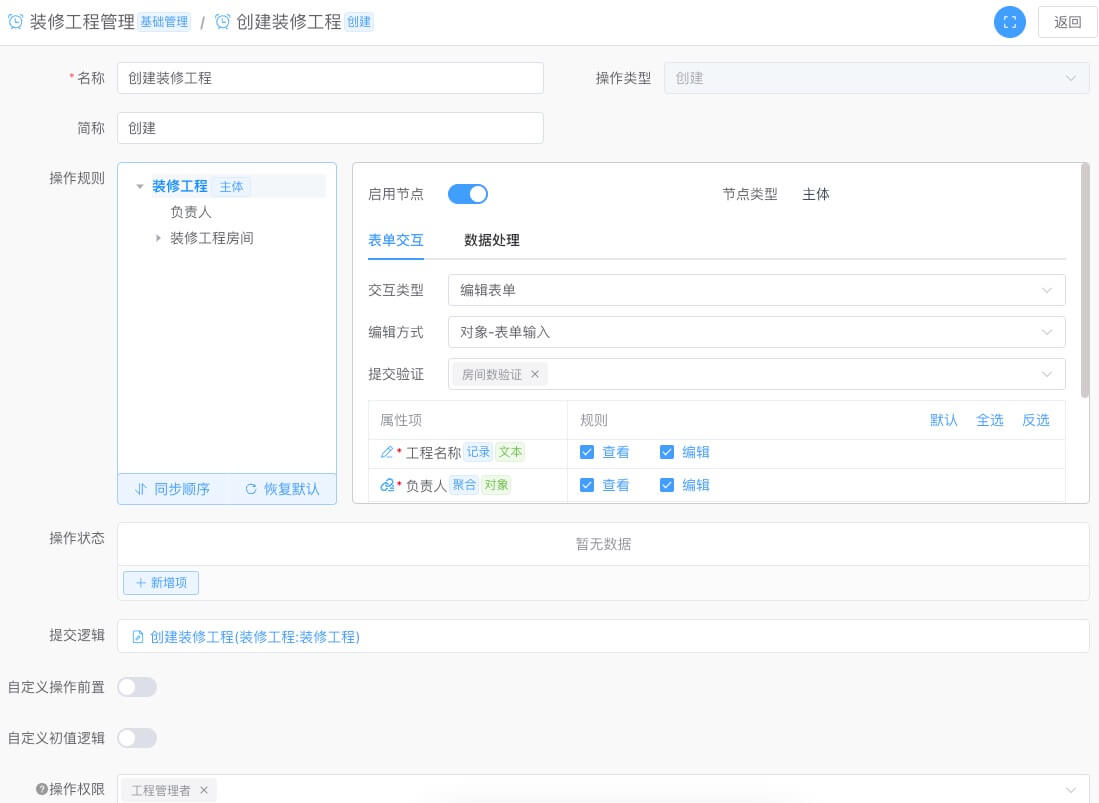
配置项的说明如下:
名称:创建事件的名称
操作类型:创建(不可修改)
简称:设置创建操作的简称。
操作规则
- 启用节点: 是否启用元素节点,决定页面是否展示该节点数据,主体需要选择开启,结构下级的其他的节点可以根据需要选择开启或关闭。
- 交互类型:
不展示表单、查看表单、编辑表单。不展示表单表示不在页面上显示节点信息,查看表单表示只展示节点信息,编辑表单表示在页面上显示节点信息,可以编辑节点信息。 - 属性项: 可以对属性项的显示规则进行配置,
查看表示查看该属性项,会出现在查看表单中。
操作状态
有时我们需要灵活的根据详情信息的某些属性,展示或不展示一些字段,这个时候我们就需要配置操作状态。操作状态可以配置多个,每个状态对应不同的显示规则。
这里我们以
仅当工程类型 为 全包型 时才显示 性别字段,如下图所示:
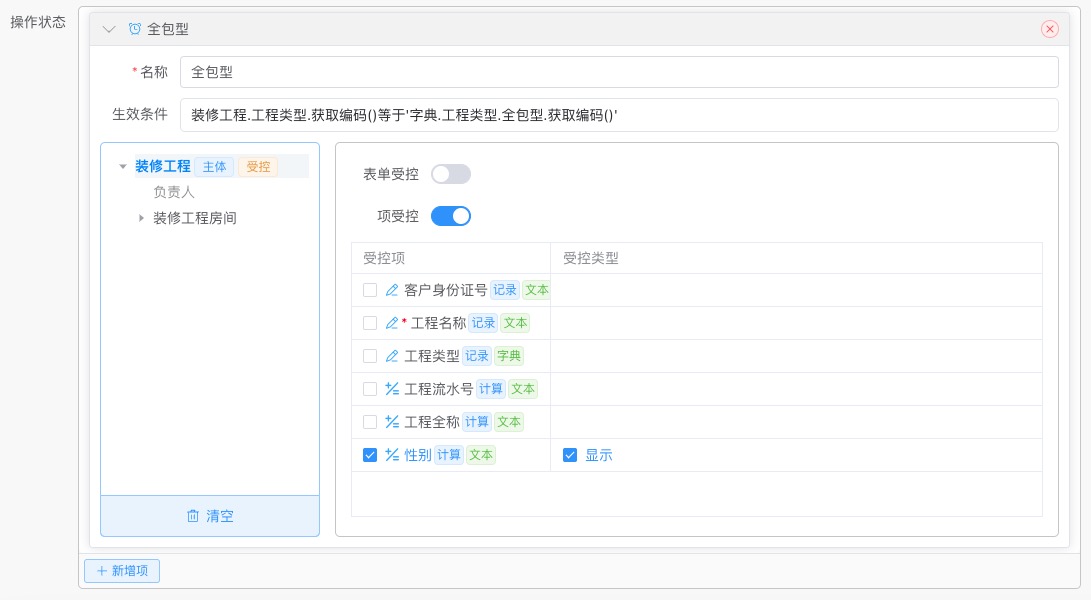
- 名称:操作状态的名称。
- 生效条件:通过表达式设置该操作状态的生效条件,如这里设置的是
工程类型 = 全包型 - 表单受控:控制整个表单显示或不显示。
- 项受控:
- 显示: 控制单个项的显示或不显示;
- 编辑: 控制单个项是否可编辑;
- 必填: 控制单个项是否必填;
- 自动计算: 对于计算属性,是否开启在页面上的自动计算。
- 数据处理
- 保存验证:选择保存前的验证规则,如
新密码和确认的新密码需一致。相关的规则需在实体-校验规则中预先配置。
- 计算属性:在提交时在后台自动按照规则计算属性值 。
- 保存验证:选择保存前的验证规则,如
- 提交逻辑:创建操作的提交逻辑,通过逻辑编排配置。
- 自定义操作前置:配置操作前置逻辑,通过逻辑编排配置。
- 自定义初值逻辑:配置操作的初值逻辑,通过逻辑编排配置。
- 操作权限配置:选择操作的模块角色,如果未选择角色,则不控制操作权限
配置操作的权限,通过权限配置设置访问权限,并且需要勾选
能否操作,否则选项将是被禁用状态。
更新操作
更新操作用于修改一个实例数据一个或多个属性值以及与该实例数据可能的相关联的数据。
业务活动中最常见也是使用最频繁的操作就是更新操作,如修改状态,补充信息等。
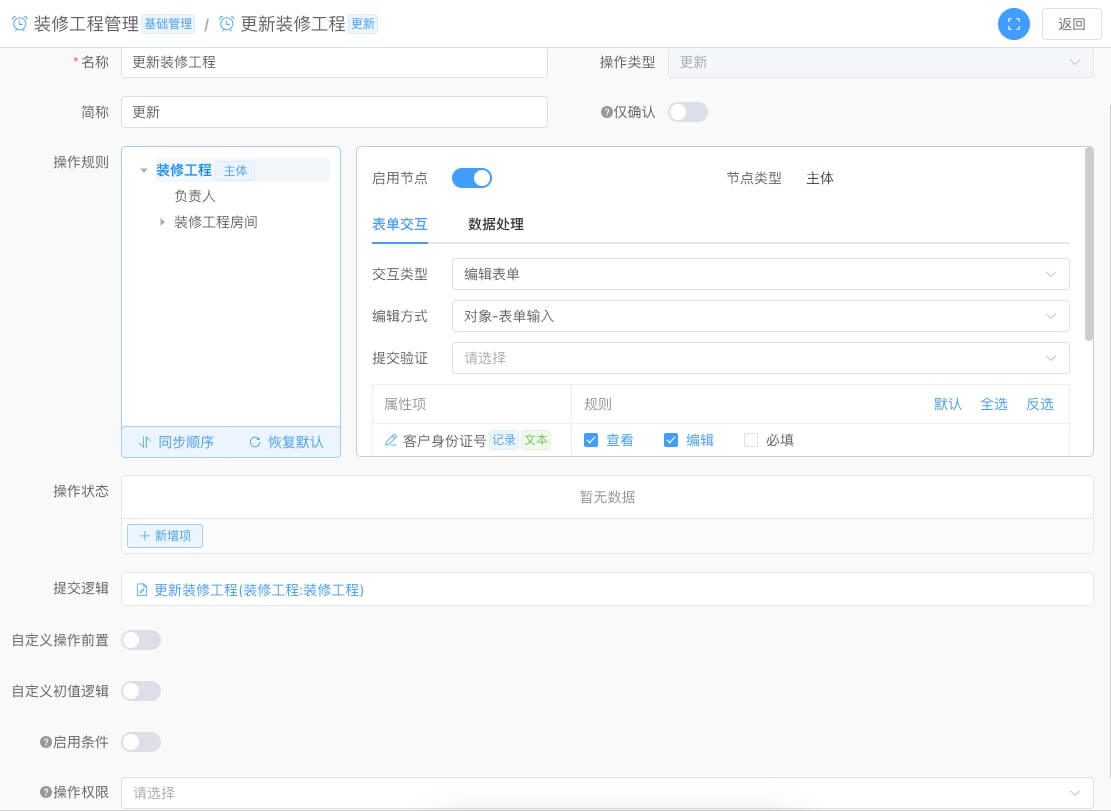
配置项的说明如下:
名称:更新事件的名称
操作类型:更新(不可修改)
简称:设置更新操作的简称。
仅确认:是否开启仅确认,如果开启,则仅弹窗确认,无表单页面。
操作规则
- 启用节点: 是否启用元素节点,决定页面是否展示该节点数据,主体需要选择开启,结构下级的其他的节点可以根据需要选择开启或关闭。
- 交互类型:
不展示表单、查看表单、编辑表单。不展示表单表示不在页面上显示节点信息,查看表单表示只展示节点信息,编辑表单表示在页面上显示节点信息,可以编辑节点信息。 - 属性项: 可以对属性项的显示规则进行配置,
查看表示查看该属性项,会出现在查看表单中。
操作状态
参考
创建事件的操作状态配置。提交逻辑:创建操作的提交逻辑,通过逻辑编排配置。
自定义操作前置:配置操作前置逻辑,通过逻辑编排配置。
自定义初值逻辑:配置操作的初值逻辑,通过逻辑编排配置。
启用条件:通过表达式,配置
更新操作的触发按钮的显影。例如,仅当订单状态为待支付时才显示支付按钮。操作权限配置:选择操作的模块角色,如果未选择角色,则不控制操作权限
配置操作的权限,通过权限配置设置访问权限,并且需要勾选
能否操作,否则选项将是被禁用状态。
注销操作
注销操作用于删除一个实例数据以及与该实例数据可能的相关联的数据。
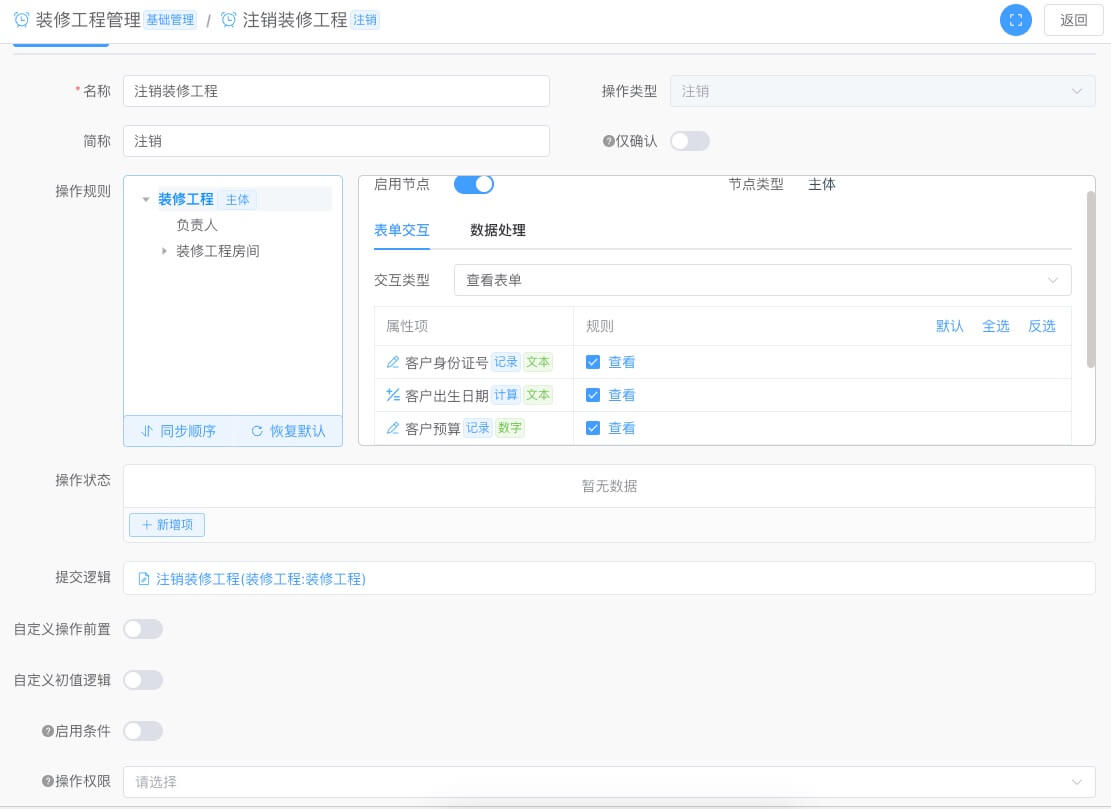
配置项的说明如下:
- 名称:注销事件的名称
- 操作类型:注销(不可修改)
- 简称:设置注销操作的简称。
- 仅确认:是否开启仅确认,如果开启,则仅弹窗确认,无表单页面。对于多数注销场景,可以开启仅确认。
- 操作规则
- 启用节点: 是否启用元素节点,决定页面是否展示该节点数据,主体需要选择开启,结构下级的其他的节点可以根据需要选择开启或关闭。
- 属性项: 可以对属性项的显示规则进行配置,
查看表示查看该属性项,会出现在查看表单中。
- 操作状态 同
查看操作操作状态。 - 提交逻辑:注销操作的提交逻辑,通过逻辑编排配置。
- 自定义操作前置:配置操作前置逻辑,通过逻辑编排配置。
- 自定义初值逻辑:配置操作的初值逻辑,通过逻辑编排配置。
- 启用条件:通过表达式,配置
更新操作的触发按钮的显影。例如,仅当订单状态为已完成时才显示删除按钮。 - 操作权限配置:选择操作的模块角色,如果未选择角色,则不控制操作权限
配置操作的权限,通过权限配置设置访问权限,并且需要勾选
能否操作,否则选项将是被禁用状态。
跳转操作
跳转操作用于实现在当前主体的页面,跳转或者弹窗展示到其他的页面。
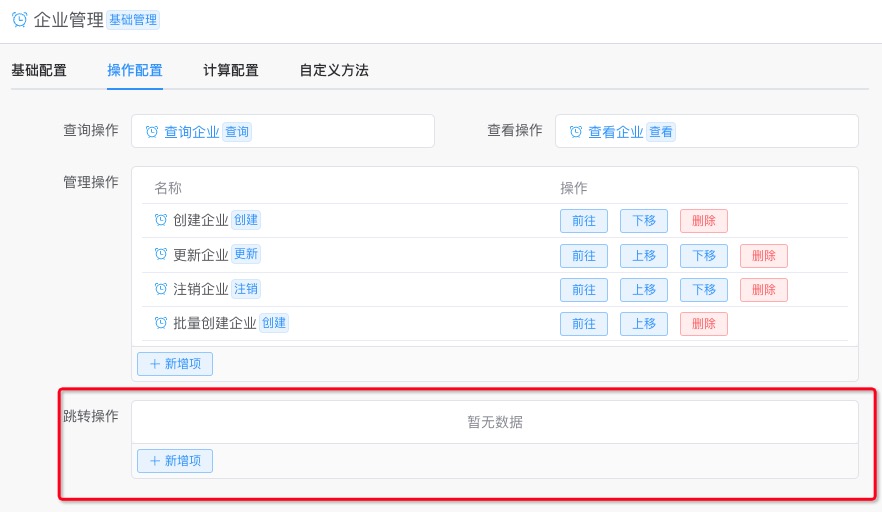
在事件层跳转操作区域下,点击 新增项,进入跳转操作配置页面。
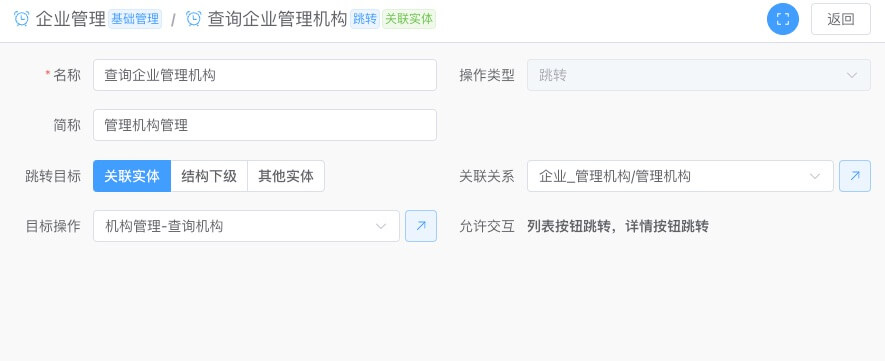
配置项的说明如下:
- 名称:跳转事件的名称
- 操作类型:跳转(不可修改)
- 简称:设置跳转操作的简称。
- 跳转目标
- 关联实体:从当前实体出发,通过关联关系选择可以跳转到的实体。
- 结构下级:从当前实体出发,选择结构下级的实体。
- 其他实体:选择系统内其他无法通过关联关系或结构获取的实体(无关系的实体)。
例如用户可能正在浏览商品列表页面(实体A),该页面详细展示了商品的图片、价格等信息。此时,用户突然想到需要查看自己的账户余额(实体B),以便决定是否购买该商品。
提示
无论是关联实体,还是结构下级,只有选择聚合关系,才能添加跳转操作,
组合关系 的另一方是依存于当前实体的,更加适合详情表单内显示。
- 目标操作:根据选择目标以及目标的
是否多个,可以选择查询、查看和创建操作。 - 允许交互:只读, 显示交互的方式。
计算
// todo
自定义方法
自定义方法是帮助业务开发人员封装自定义的接口逻辑。可以用于数据处理、验证或逻辑编排等。 请参考开发人员指南-自定义方法。